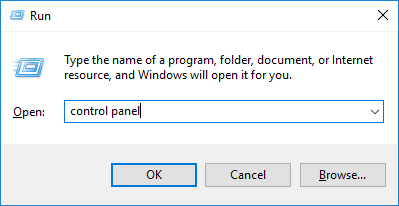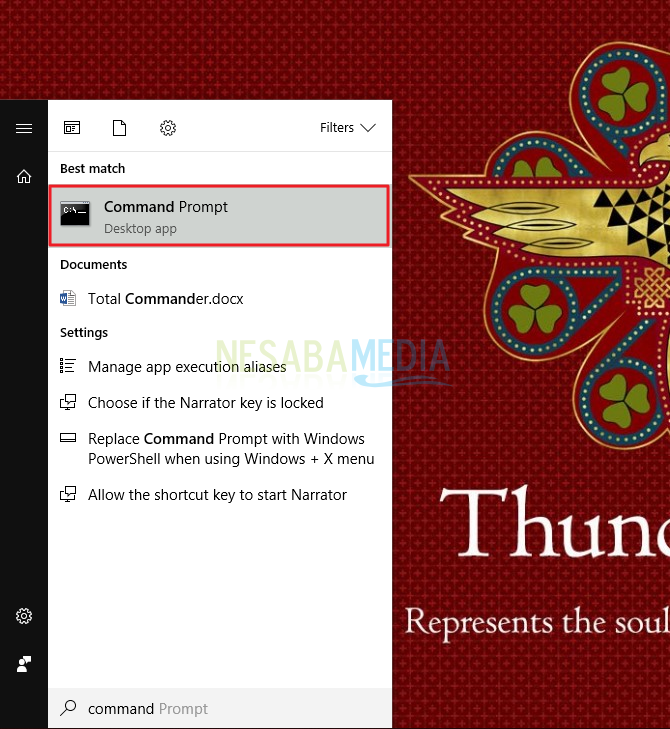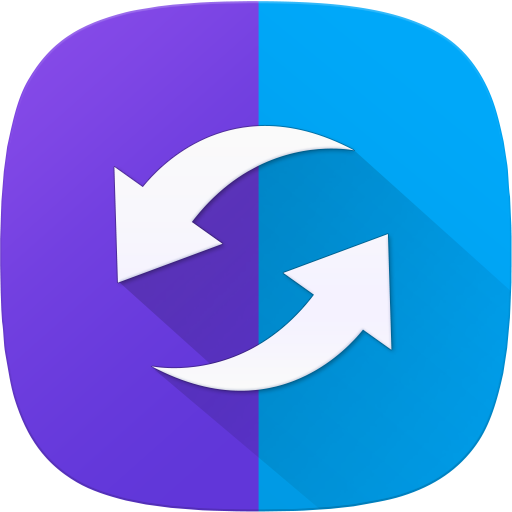PC'den Android ya da tam tersi Veri Paylaşmak için 2 Yolları, Yeni Başlayanlar için Komple!
Şimdi bile, eğer istersekPC'den Android'e dosya veya veri aktarımı bir USB kablosu kullanmalıdır. Bu yöntem çok verimsiz. Önce bir USB kablosu veya aniden kaybolan bir USB kablosu aramamızı sağlar.
Bununla uzun zaman geçirebilir vebize daha fazla rahatsızlık verir. Bir USB kablosu kullanmaya ek olarak, bazıları Bluetooth da kullanır. Ancak, büyük dosyaları göndermek için Bluetooth kullanmak bazen daha uzun süre beklememize neden olabilir.
PC'den Android'e Veri Paylaşma
Bu nedenle, bir çözümüm var. Verilerimizi bir USB kablosu kullanmadan PC'den Android'e ve tersi yönde taşımak veya paylaşmak için en kolay ve pratik yolu vereceğim. Bu nedir? Uygulamayı kullanarak mevcut uygulamaları kullanacağız Shareit, Bu uygulama Playstore ve Appstore'da ücretsiz olarak kullanılabilir. Tamam, PC'den Android'e veri paylaşma adımlarına başlayalım.
1. İndirin ve ShareIT uygulamasını yükle PC'nizde ve Androidinizde.

2. PC'nizdeki ShareIT uygulamasını açın. Ardından, aşağıdaki gibi bir kutu görünecektir.

3. Tıklayın "QR Kodunu Görüntüle" aşağıdaki gibi.

4. Ardından, Android'inizden taranmaya hazır bir QR barkodu görünecektir.

5. Android'inizde ShareIT uygulamasını açın (buradan indir). Ardından, sağ üstteki düğmeyi tıklayın. Aşağıdaki resim gibi.

6. Tıklayın "PC'yi bağlayın"Android'i PC'nize bağlamak için.

7. Ardından, aşağıda gösterildiği gibi görünecektir. Görünüyorsa tıklayın "Bağlanmak için Tara", Ardından, bağlanmak için Android kameranızı QR barkoduna doğrultun.

8. Altıncı yöntem yapılmışsa, Android PC'nize bağlanıyor demektir. Bu işlem tamamlanana kadar birkaç dakika bekleyin.

9. Başarılı bir şekilde bağlandıysa Android'iniz böyle görünecektir. Bu, Andorid'inizin bir PC'den veri aktarmaya veya aktarmaya hazır olduğu anlamına gelir.

10. Ardından, PC'nizdeki ShareIT'in görünümü de aşağıdaki gibi olacaktır. Göründükten sonra, lütfen Android'inize ne göndereceğinizi seçin. 3 seçenek vardır resim, dosya ve ekran görüntüsü, Burada seçeceğim "Dosya".

11. Ardından, seçtikten sonra, Android'inize göndermeyi seçeceğiniz dosyalar görünecektir.

12. Bir veya daha fazla dosya seçtikten sonra, lütfen "Aç" yukarıdaki resim gibi. Ardından, ShareIT Android'inize veri gönderir. Başarılı olursa, bilgisayarınızda bir geçmiş kutusu aşağıdaki gibi görünecektir.
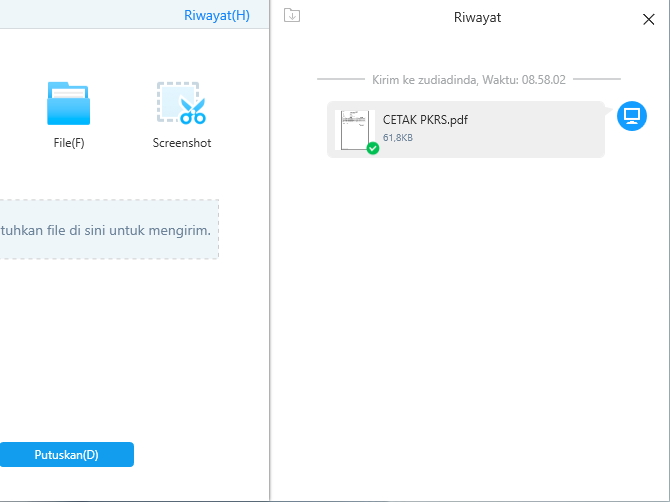
13. Ve görünecek "Başarı" Android cihazınıza gönderilen dosyalarda. Aşağıdaki resim gibi.

14. Verileri göndermeyi bitirdiyseniz, lütfen "Bağlantıyı Kes" PC ve Android arasındaki bağlantıyı kesmek için. Aşağıdaki resim gibi.
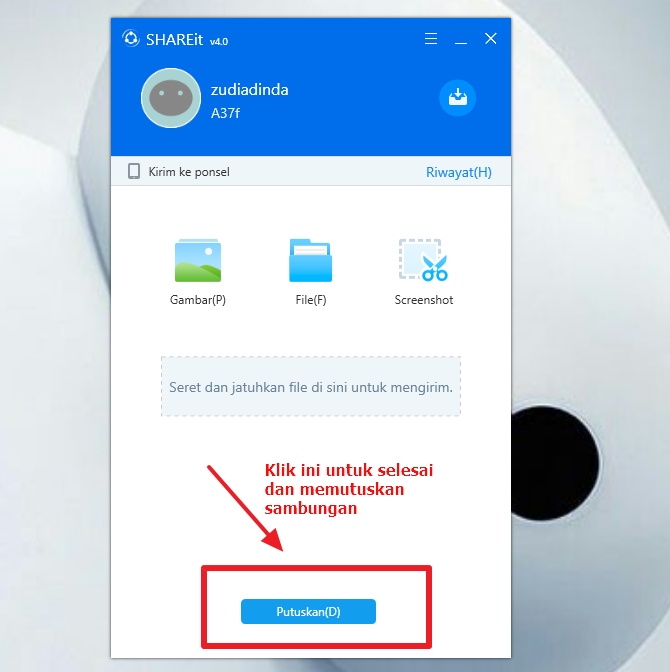
Eğitimde PC'den veri paylaşmaYukarıdaki Android, kolay görünüyor değil mi? Daha kolay olmasının yanı sıra, elbette daha pratik ve verimli hale geliyor. Artık USB kablolarını aramaya gerek yok. Çünkü üzerine tıklayarak zaten PC'den Android'e veri paylaşabiliriz, bunun tersi de geçerlidir.
PC'den Android'e veri paylaşmanın yolu budurkolayca deneyebilirsiniz. Bu makale size yardımcı olabilirse, lütfen arkadaşlarınızla paylaşın, böylece PC'den Android'e kolayca veri paylaşmayı da bilirler. Umarım bu makale hepimiz için yararlı olabilir. Yazma hataları varsa, lütfen affet. Teşekkür ederim